Google 세 부분 다운로드 튜토리얼 Google 서비스 프레임워크 설치 방법 아래 편집기는 한 번의 클릭으로 Google 세 부분 제품군을 설치하는 방법을 알려주는 효과적인 최신 Google 서비스 프레임워크 설치 튜토리얼을 제공합니다. .
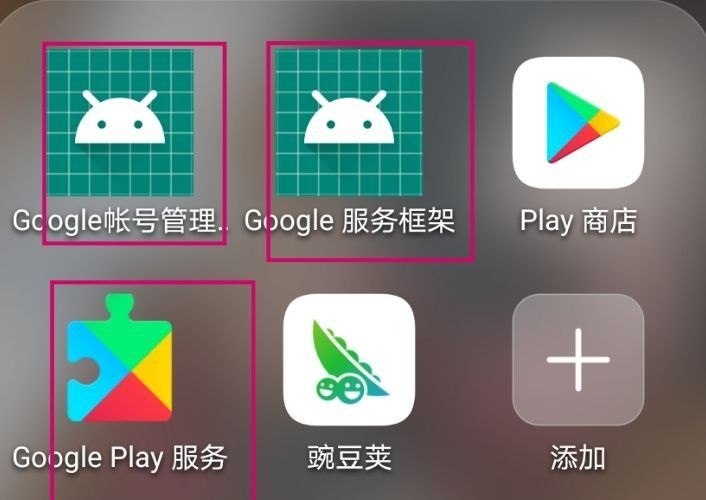
준비
1. 안드로이드 폰(화웨이, 샤오미, 삼성인지는 중요하지 않습니다. 이론상으로는 모든 안드로이드 폰에 적합합니다)
2. 네트워크 가속기 (튜토리얼의 후반부는 가속기에 연결해야 완료할 수 있습니다. 중국에서 Google 스토어를 사용하려면 가속기가 필요합니다. 가속기를 직접 준비해야 한다는 점 모두가 알고 계실 것입니다!)
설치 튜토리얼
1. 휴대폰에 "Gspace"라는 소프트웨어를 설치해야 합니다.
지스페이스란 무엇인가요? 여기까지 소개해드릴게요! Gspace는 Google의 3피스 제품군을 통합한 APP입니다. Gspace를 설치하면 Google의 3피스 제품군(Google Play, Google 서비스 프레임워크, Google 계정 관리 프로그램)을 모두 설치하는 것과 같습니다. 당연히 충돌이나 다른 문제 없이 Google 스토어를 통해 필요한 소프트웨어와 게임을 다운로드할 수 있습니다!
2. 위의 다운로드 주소를 통해 Gspace를 다운로드 및 설치한 후, 휴대폰 바탕화면의 Gspace 아이콘을 클릭하여 엽니다. 이때 Gspace에는 몇 가지 메시지가 표시되며 우리 모두 동의합니다. Gspace에서 "Gspace를 사용하려면 필요한 리소스 패키지를 다운로드해야 합니다"라는 메시지가 표시되면 계속을 클릭하면 Gspace가 자동으로 Google 3종 세트를 다운로드하여 설치합니다. 여기에서는 다운로드 프로세스 중에 가속기를 사용할 필요가 없습니다. .
3. Gspace 설치가 완료되면 Gspace의 기본 인터페이스에서 인기 있는 소프트웨어의 많은 아이콘을 볼 수 있습니다. 아무 항목이나 클릭하고 다운로드해야 할 항목이 있으면 다운로드해야 할 항목을 직접 클릭할 수 있습니다.
4. 다음 단계에서는 정상적으로 진행하기 전에 네트워크 가속기를 연결해야 합니다. 그렇지 않으면 "서버에 연결할 수 없습니다."라는 메시지가 표시됩니다. Google 스토어를 사용하려면 가속기가 필요하지 않습니다. 중국.
5. 여기서 튜토리얼을 만들려면 소프트웨어를 클릭하기만 하면 되며 YouTube를 예로 들어보겠습니다. YouTube를 클릭하면 Gspace가 Google Play의 로그인 인터페이스로 이동합니다. Gspace를 통해 설치한 Google Store가 성공적으로 설치되었지만 Gspace에 내장된 것뿐입니다. Google 스토어를 통해 소프트웨어나 게임을 다운로드하려면 Google 계정에 로그인해야 다운로드가 완료된다는 점을 누구나 알고 있어야 합니다. 따라서 여기에는 여전히 Google 계정이 필요합니다.
6. 로그인 버튼을 클릭하면 인터페이스가 Google 계정 로그인 인터페이스로 이동합니다. 준비된 Google 계정에 로그인합니다. 로그인 프로세스의 다음 단계는 동의함 및 동의함과 같은 일련의 이용 약관을 묻는 것입니다. 누구나 동의를 클릭하여 동의할 수 있습니다.
7. Google 계정으로 성공적으로 로그인하면 인터페이스가 방금 클릭한 YouTube 설치 인터페이스로 이동합니다. 필요하지 않은 경우 상단의 돌아가기 버튼을 클릭하면 됩니다. 왼쪽 코너.
8. 돌아가기 버튼을 클릭하면 입력한 인터페이스가 실제로 Google 스토어의 메인 페이지임을 알 수 있습니다. 홈페이지에서는 Google Store에서 제공되는 모든 소프트웨어와 게임을 검색하고 다운로드할 수 있습니다. 매우 강력하지 않나요?